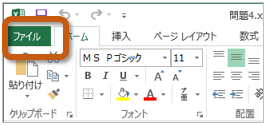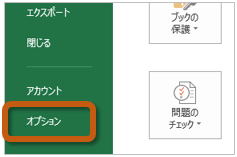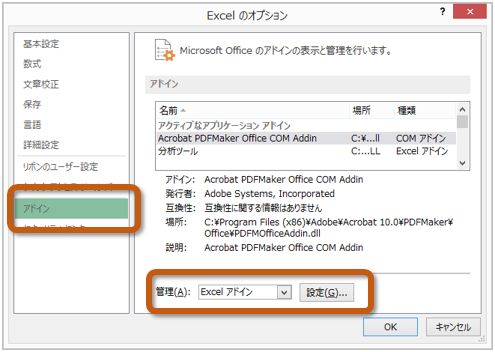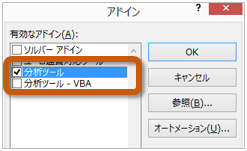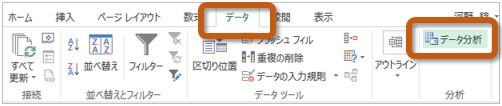健康統計の基礎・健康統計学 - 2017/BHS/8th/1st のバックアップ(No.2)
演習の内容使用するファイルのダウンロード今回の演習で使用するファイルを、 eラーニングのサイトからダウンロードして、 自分のパソコンに保存します。
ファイルを開いたら、Excelのウィンドウ上部の「編集を有効にする」をクリックして、演習をはじめてください。 7.1 3項移動平均を求める(94~99ページ)3項移動平均を計算する(94~98ページ)テキストの94~99ページまでの説明にしたがって、3項移動平均を求めますが、 次に指示をする箇所については、テキストの説明を読み替えて操作してください。
3項移動平均が計算できたら、96~98ページにしたがって、 3項移動平均のグラフを作成してください。 5項移動平均を計算する(99ページ)次の指示にしたがって、5項移動平均を求めてください。
5項移動平均が計算できたら、 つづけて、時系列データと3項移動平均、5項移動平均をまとめた折れ線グラフを作成してください。
基礎統計量を求める基礎統計量として、平均値、分散、標準偏差を求めます。 次の指示にしたがって、計算してください。
シートの切り替えここまでの演習ができたら、 使用するシート(ワークシート)を切り替えてください。
7.2 分析ツールの利用法〈移動平均〉(100~101ページ)まず、次のように操作して、分析ツールを読み込みます。
分析ツールが読み込めたら、テキストの100~101ページまでの操作をして、 C列に、3項移動平均を求めてください。 シートの切り替えここまでの演習ができたら、 使用するシート(ワークシート)を切り替えてください。
7.3 分析ツールの利用法〈指数平滑〉(102~103ページ)テキストの102~103ページまでの説明にしたがって、分析ツールを使って指数平滑化をしますが、 次に指示をする箇所については、テキストの説明を読み替えて操作してください。
さらに、次の指示にしたがって、減衰率が「0.3」の指数平滑化をしてください。
|